TikTok è tutto video? Non necessariamente

TikTok si concentra principalmente su brevi video. Tutto è iniziato con video di 15 secondi in cui i creatori si mostravano per lo più ballando, sincronizzando le labbra e provando
3 modi per controllare la scheda grafica in Windows 10: milioni di persone utilizzano Windows 10 ma non hanno idea di quale scheda grafica abbia il loro computer, hanno una scheda grafica dedicata o integrata. La maggior parte degli utenti di Windows sono alle prime armi e non si preoccupano molto delle specifiche del PC come la scheda grafica che hanno, ma a volte quando c'è qualche problema con il loro sistema, hanno bisogno di aggiornare la scheda grafica. È qui che hanno bisogno di queste informazioni in modo che possano scaricare gli ultimi driver disponibili dal sito Web del produttore.
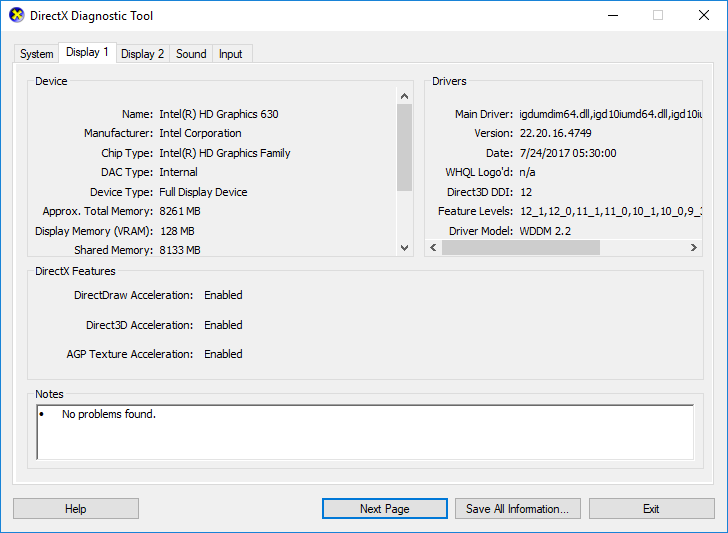
Se anche tu stai affrontando lo stesso problema, non preoccuparti perché oggi in questa guida tratteremo 3 metodi tramite i quali puoi facilmente scoprire il tipo, il modello, il produttore ecc. della tua scheda grafica. Assicurati di sapere che la scheda grafica è anche chiamata scheda video, scheda video o scheda video. Ad ogni modo, senza perdere tempo, vediamo Come controllare la tua scheda grafica in Windows 10 con l'aiuto del tutorial sotto elencato.
Contenuti
3 modi per controllare la scheda grafica in Windows 10
Assicurati di creare un punto di ripristino nel caso qualcosa vada storto.
Metodo 1: controlla la tua scheda grafica nelle impostazioni di Windows 10
Nota: questo mostrerà solo la scheda grafica integrata, per vedere la scheda grafica dedicata seguire il metodo successivo.
1.Premere il tasto Windows + I per aprire le Impostazioni, quindi fare clic sull'icona Sistema.

2.Dal menu a sinistra assicurarsi di selezionare Display.
3.Scorri verso il basso, quindi fai clic su Impostazioni di visualizzazione avanzate.
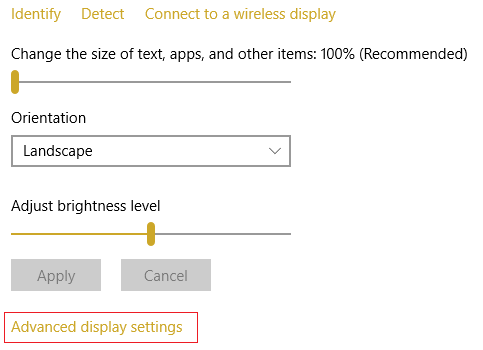
4. Nelle impostazioni di visualizzazione avanzate, fare clic sul collegamento che dice " Proprietà scheda di visualizzazione ".

5.Si aprirà la finestra delle proprietà grafiche e qui puoi vedere il tipo, la modalità e il produttore della tua scheda grafica.
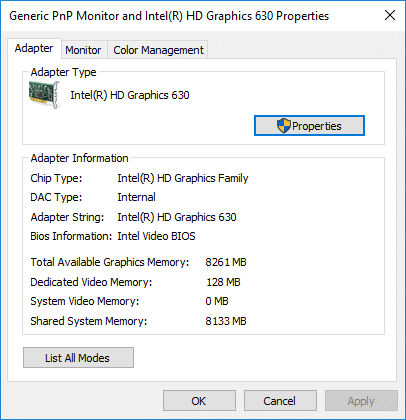
Metodo 2: controlla la tua scheda grafica in Windows 10 usando DxDiag
1.Premere il tasto Windows + R, quindi digitare dxdiag e premere Invio per aprire lo strumento di diagnostica DirectX.

Nota: DxDiag (DirectX Diagnostic Tool) viene utilizzato per visualizzare le informazioni di sistema come la scheda grafica, la scheda audio, ecc.
2.Attendere alcuni secondi per il caricamento della finestra DxDiag.
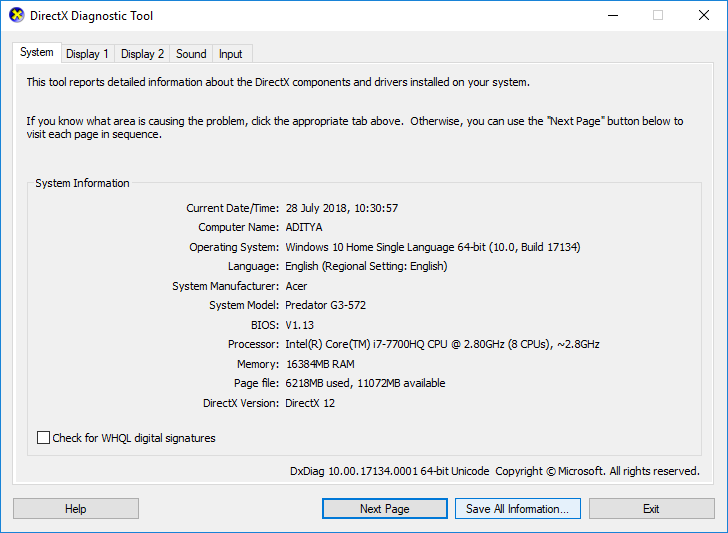
3.Nella scheda Sistema (nella finestra DxDiag) vedrai le seguenti informazioni:
Nome computer
Sistema operativo
Lingua
Sistema Produttore
Sistema Modello
BIOS
Processore
Memoria
File di paging
Versione Direct X
4. Ora, se disponi di una scheda grafica dedicata, avrai due schede Display come Display 1 e Display 2.
5. Passa al Display 1 e qui troverai il nome, il produttore, la memoria totale, le informazioni sui driver ecc. della scheda grafica.
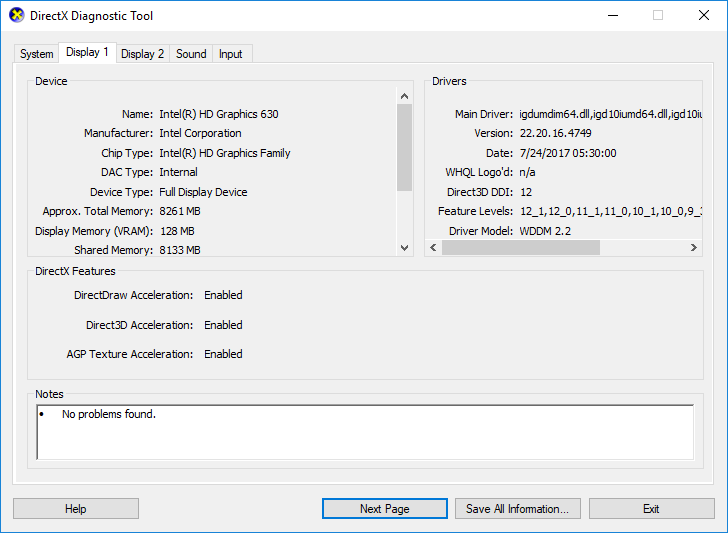
6.Allo stesso modo, passa a Display 2 (che sarà la tua scheda grafica dedicata) e troverai le seguenti informazioni:
Nome del
produttore della scheda grafica
Tipo di chip Tipo di
DAC Tipo di
dispositivo
Memoria totale Memoria
display Memoria
condivisa
Driver
Funzioni DirectX

7. L'ultima scheda è del suono, dove puoi trovare il nome della scheda audio, il produttore, i driver ecc.
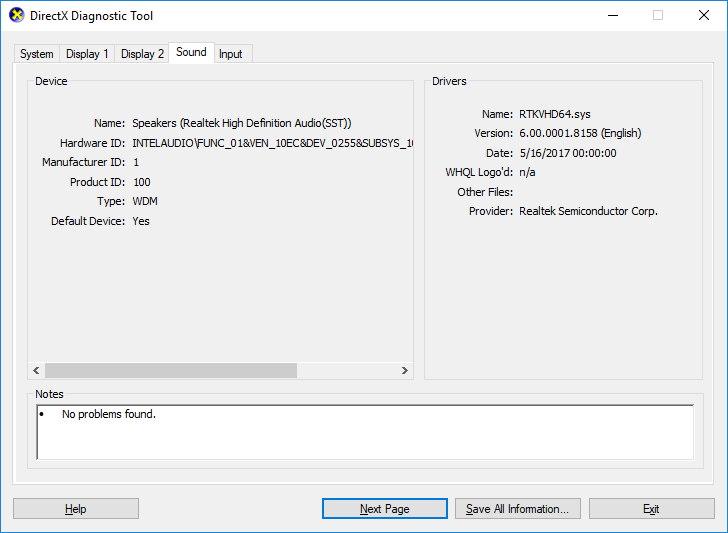
8.Una volta terminato, fare clic su Esci per chiudere la finestra DxDiag.
Metodo 3: come controllare la scheda grafica in Windows 10 utilizzando Gestione dispositivi
1.Premere il tasto Windows + R, quindi digitare devmgmt.msc e premere Invio.

2. Espandi Schede video e vedrai la tua scheda grafica elencata. Se hai integrato oltre alla scheda grafica dedicata, le vedrai entrambe.
3. Fare clic con il pulsante destro del mouse su uno di essi e selezionare Proprietà.
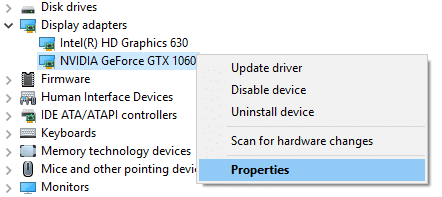
Nota: sarà necessario aprire la finestra Proprietà di ciascuna scheda grafica per saperne di più su entrambe.
4.Nella finestra Proprietà, vedrai il nome della scheda grafica, il produttore, il tipo di dispositivo, ecc.

5. Puoi anche passare alla scheda Driver, Dettagli, Eventi o Risorse per saperne di più sulla tua scheda grafica.
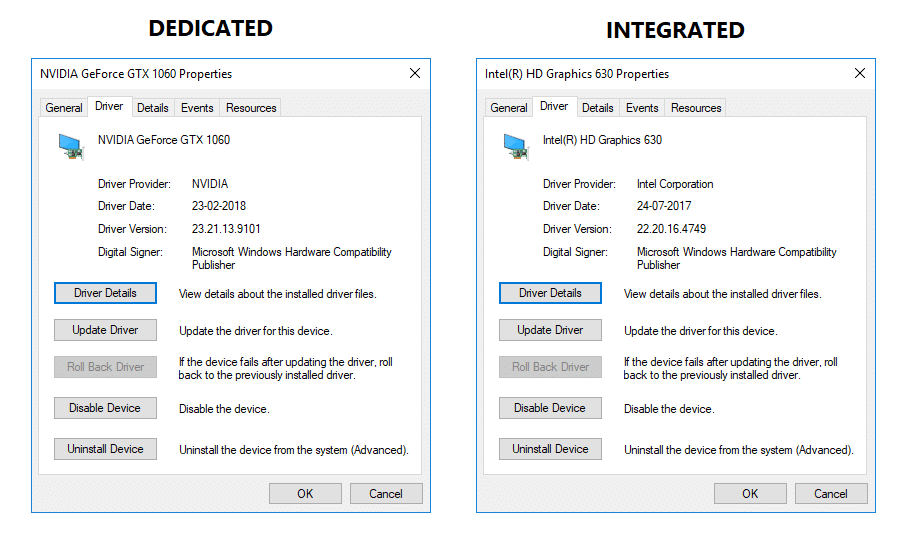
6.Una volta terminato, fare clic su OK per chiudere la finestra delle proprietà.
Consigliato:
È così che hai imparato con successo come controllare la tua scheda grafica in Windows 10, ma se hai ancora domande su questo post, non esitare a farle nella sezione dei commenti.
TikTok si concentra principalmente su brevi video. Tutto è iniziato con video di 15 secondi in cui i creatori si mostravano per lo più ballando, sincronizzando le labbra e provando
Per quanto divertente possa essere gestire e moderare il tuo server Discord, potresti voler portare a bordo alcuni bot per aiutarti con le attività di amministrazione o semplicemente inserire
Sei un fan degli anime ma vuoi guardarli gratuitamente su Crunchyroll? Siamo spiacenti, non vale più la pena provarlo senza un abbonamento premium. Con oltre
Con la possibilità di guadagnare sempre e ovunque e di impostare il tuo programma, diventare un autista con Lyft o Uber sembra un buon affare. Ma se lo sei
Quando hai finito una buona parte di una presentazione di Presentazioni Google e decidi di utilizzare un carattere diverso, potresti rimanere frustrato. Se hai creato
I link di condivisione di GroupMe rappresentano un modo semplice per invitare le persone a unirsi ai tuoi gruppi. Tuttavia, potresti generare un collegamento di condivisione non valido o ricevere errori durante la procedura
Le app predefinite forniscono funzionalità decenti ma potrebbero non essere all'altezza degli standard. Fortunatamente, ci sono molte applicazioni di alto livello che forniscono
Le storie di Instagram sono un grande successo tra gli utenti di tutto il mondo. Sono creativi, personalizzabili e garantiscono un ottimo intrattenimento. Questo è il motivo per cui sono altrettanto divertenti
Gridare alla TV potrebbe effettivamente avere qualche effetto in futuro poiché la BBC ha collaborato con Microsoft per sviluppare una versione sperimentale di iPlayer con
Se disponi di un'area di lavoro GoDaddy e di un tuo dominio, è opportuno impostare un indirizzo email corrispondente. Ciò conferisce alla tua attività un aspetto professionale e
Le storie di Instagram sono diventate il metodo di riferimento per aumentare il coinvolgimento e fornire ai follower contenuti dietro le quinte o spontanei. Da allora
Google Maps può mostrare informazioni geografiche di qualsiasi portata, da interi paesi fino alle singole case. Da quando Google ha aggiunto l'opzione Street View, ora
Che si tratti di creare un contenuto divertente abbinato a una melodia alla moda di TikTok o uno snippet promozionale che mostri il tuo marchio, CapCut può aiutarti a farlo nel modo giusto.
Se trascorri molto tempo online, è probabile che ti sia imbattuto nel captcha umano di Cloudflare. Questa misura di sicurezza ha diverse cause,
Se usi Instagram quotidianamente, probabilmente hai riscontrato almeno una volta un bug o un problema di errore di Instagram. Sebbene centinaia di messaggi di errore di Instagram
La maggior parte delle persone utilizza VLC per riproduzioni audio e video. Tuttavia, VLC può anche fungere da editor video. Se vuoi tagliare una parte di un video lungo, puoi farlo
Sebbene Netflix abbia molti contenuti di alta qualità da offrire, il tuo abbonamento Netflix è limitato al tuo paese di residenza. Se ti piace guardare il coreano
La creazione di contenuti visivamente accattivanti nel panorama digitale richiede la rimozione di sfondi che non sono coerenti con le tue immagini. GIMP è tra i
Sebbene CapCut offra una versione professionale a pagamento, esiste un'opzione gratuita per gli utenti con solo un account Base. Meglio ancora, è ricco di fantastiche funzionalità
https://www.youtube.com/watch?v=n7Jo6J3fs88 Supponiamo che tu abbia già creato la tua base iniziale in Minecraft ma desideri saperne di più. I villaggi in Minecraft lo sono


















